Het is van cruciaal belang om je weg te vinden in het administratiegebied van Google Analytics om controle te houden over je gegevens en toegangsrechten. Het administratiegebied biedt tal van instellingen, vooral met betrekking tot gebruikers- en containerrechten, die jou en je team helpen efficiënt met het platform te werken. Deze handleiding leidt je door de verschillende stappen voor gebruikersbeheer en bijbehorende rechten.
Belangrijkste inzichten
- Je kunt het gebruikersbeheer op account- en container niveau controleren.
- Rechten kunnen worden onderverdeeld in verschillende niveaus: Geen rechten, Lezen, Bewerken, Delen en Publiceren.
- Verschillende rechten zijn zinvol om toegang tot gevoelige gegevens en instellingen te regelen.
Stapsgewijze handleiding voor gebruikersbeheer
Toegang tot het administratiegebied
Om toegang te krijgen tot het gebruikersbeheer, klik je eerst op "Beheer". Hier vind je alle relevante opties om de instellingen aan te passen.
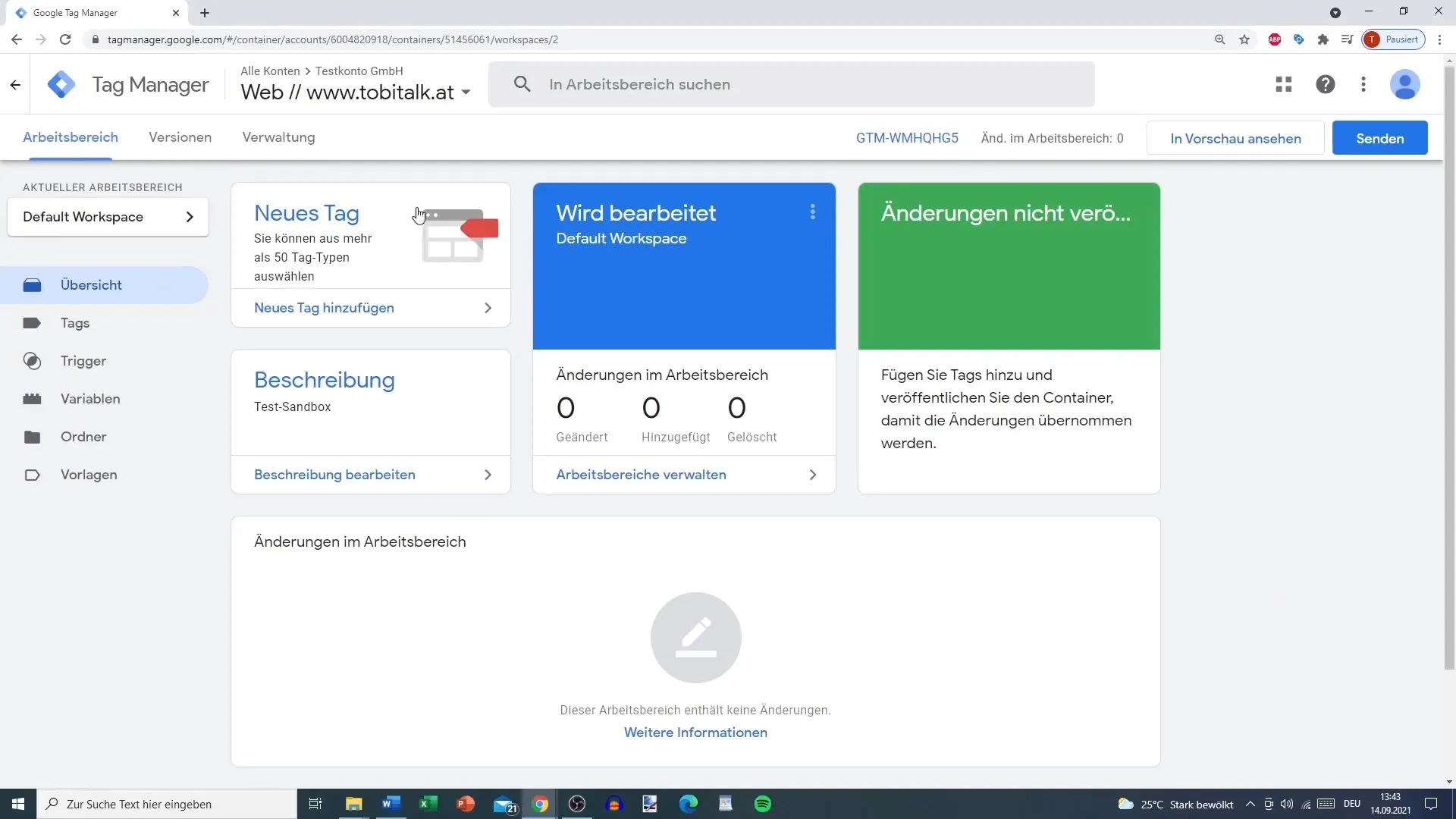
Begrijpen van account- en containerrechten
Het is belangrijk om het onderscheid tussen accountrechten en containerrechten te begrijpen. Op account niveau hebben gebruikers toegang tot alle containers, terwijl op container niveau alleen specifieke rechten voor de betreffende container worden toegekend.
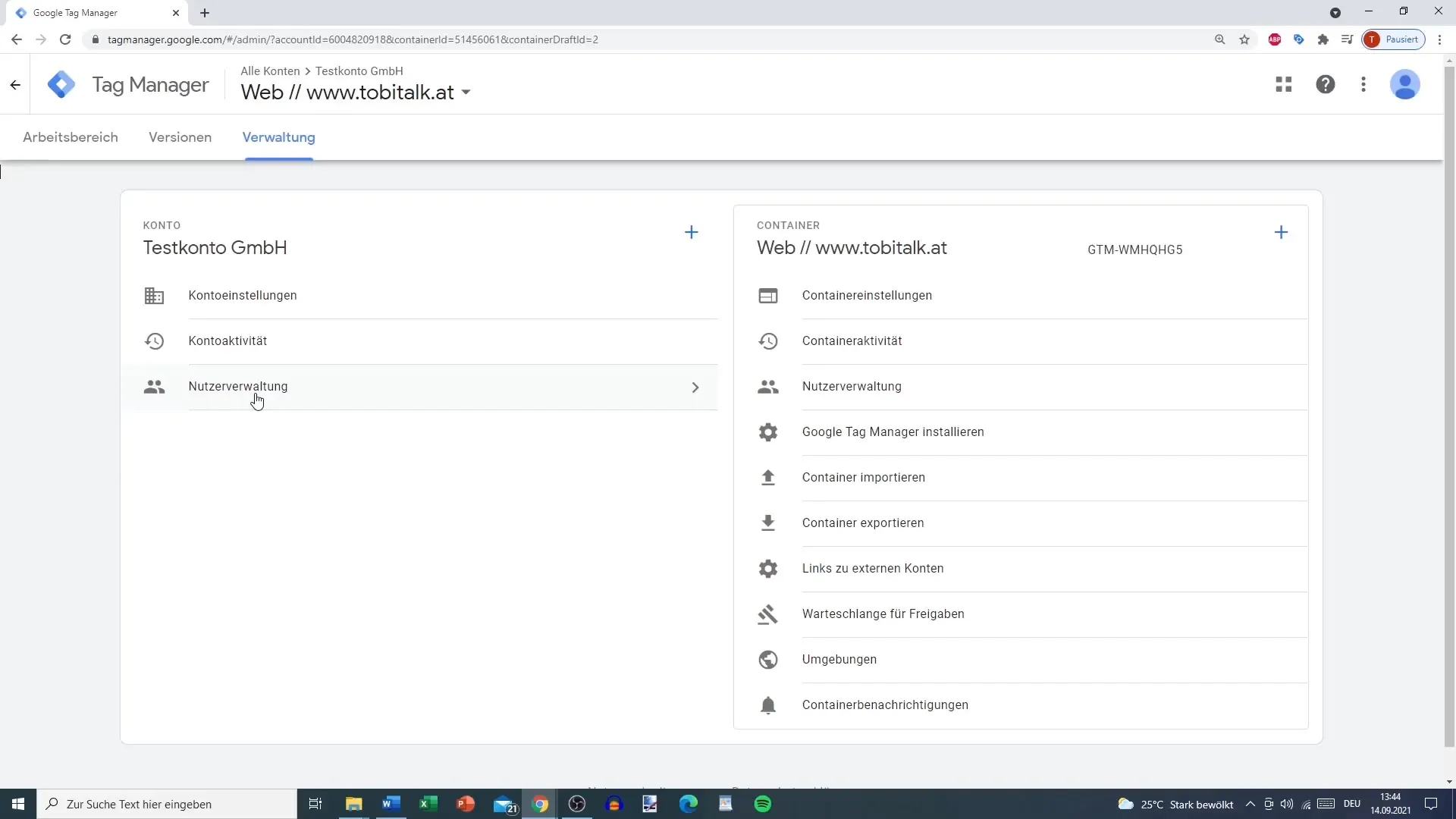
Gebruiker toevoegen
Om een nieuwe gebruiker toe te voegen, selecteer je in het gedeelte "Gebruikersbeheer" je account. Klik vervolgens op het plusteken rechtsboven. Hier kun je het e-mailadres van de nieuwe gebruiker invoeren en de rechten instellen.
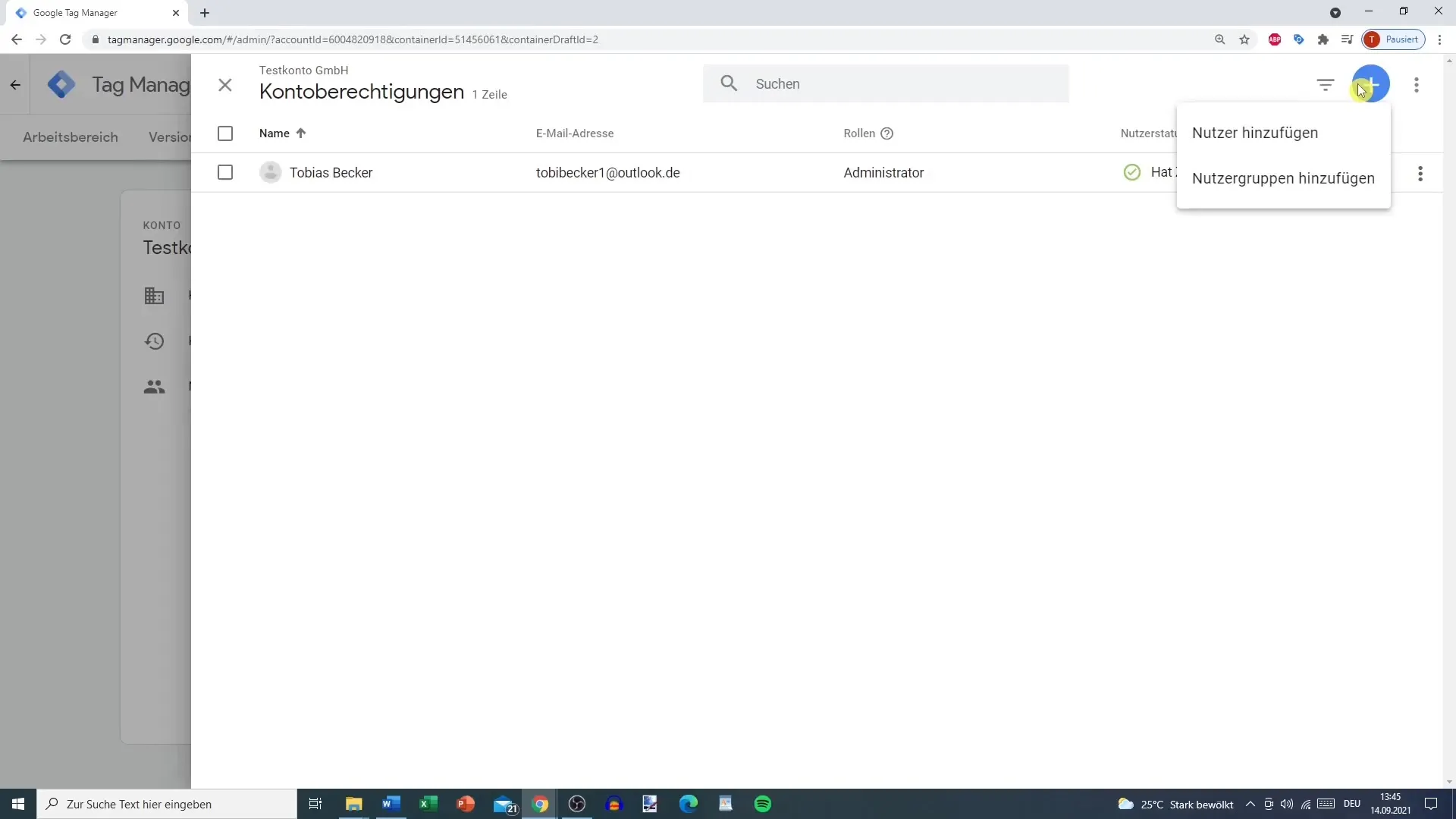
Rechtingsniveaus selecteren
Je kiest nu de rechten categorie voor de nieuwe gebruiker. Je kunt kiezen uit verschillende niveaus:
- Geen rechten: De gebruiker heeft geen toegang.
- Lezen: De gebruiker kan alle informatie zien, maar niets bewerken of maken.
- Bewerken: Gebruikers kunnen werkruimtes en tags maken en bewerken, maar de gebruikersrechten voor het toevoegen van nieuwe gebruikers blijven beperkt.
- Delen: Gebruikers kunnen versies en werkruimtes maken en deze bewerken.
- Publiceren: Hier heeft de gebruiker volledige toegang, kan wijzigingen aanbrengen en deze ook publiceren.
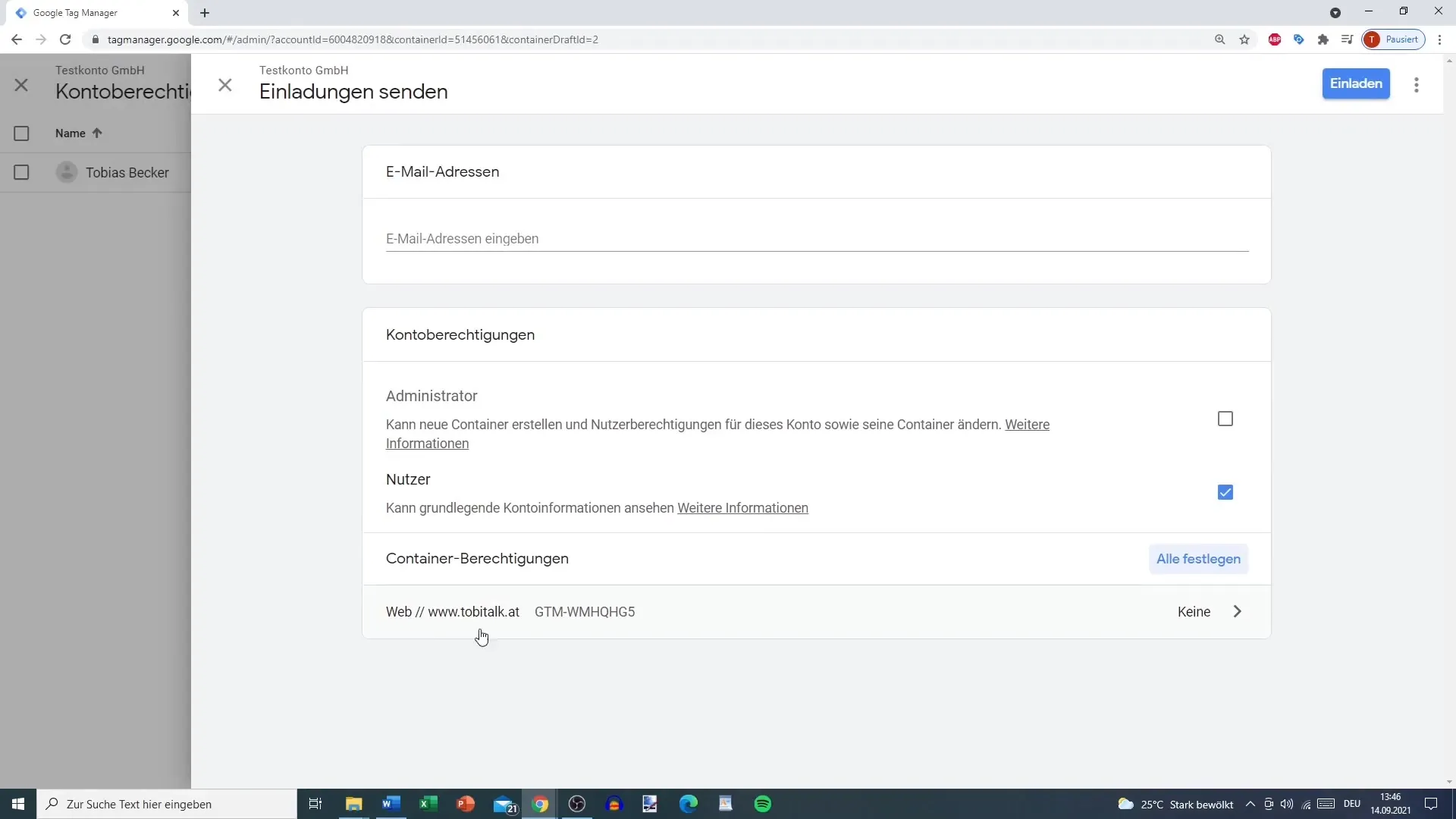
Rechten in detail
Als je kiest voor "Lezen" rechten, kan de gebruiker de tags, triggers en variabelen zien, maar niets veranderen. De "Bewerken" status stelt de gebruiker in staat om eigen tags en triggers te creëren, maar de gebruikersrechten voor het toevoegen van nieuwe gebruikers blijven beperkt.
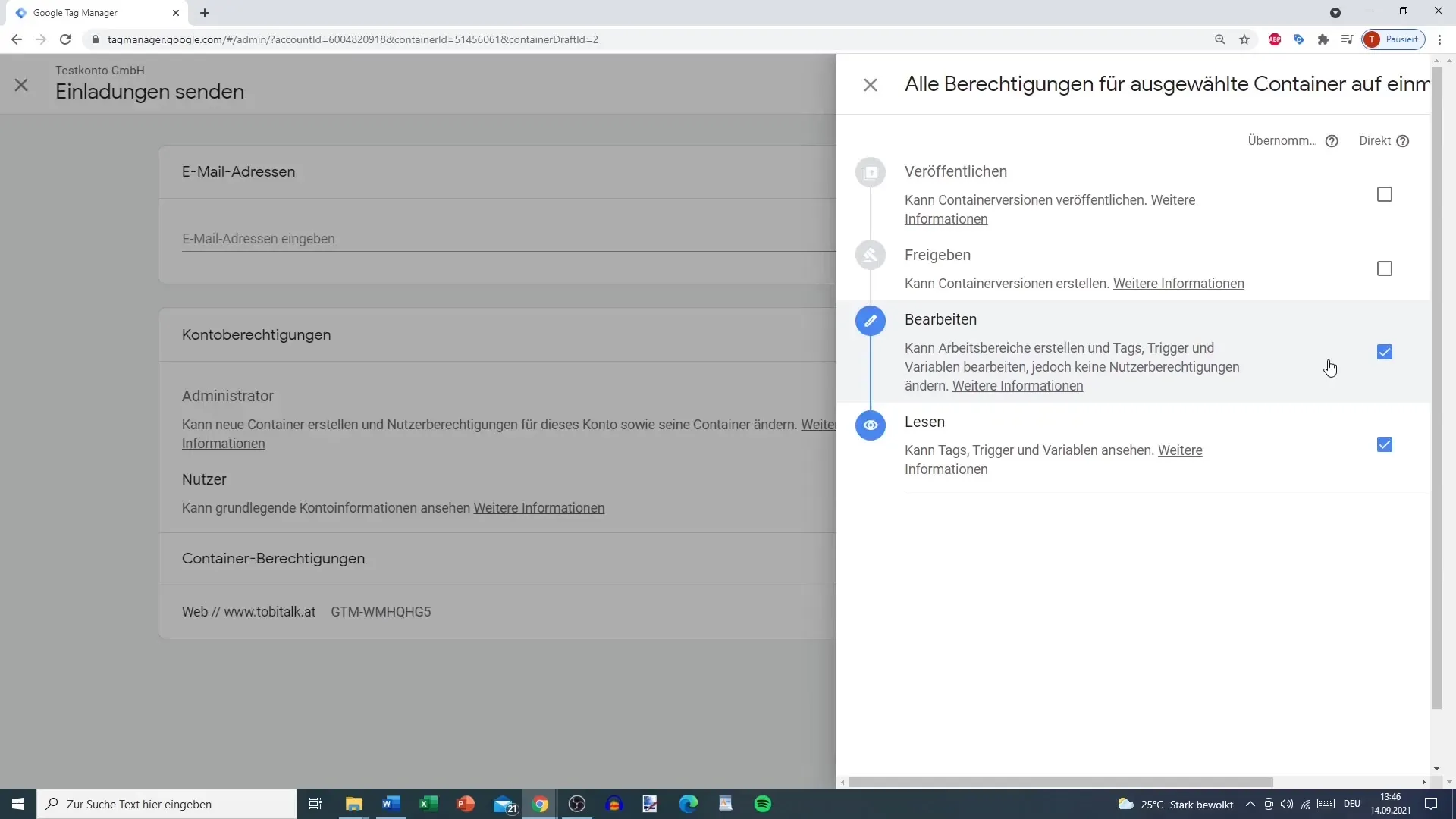
Delen van functies instellen
Voor het delen van functies geldt: Beslis welke punten de gebruiker kan bewerken. Als je een gebruiker met de "Delen" rechten toevoegt, kan hij ook de bijbehorende instellingen aanpassen. Let erop dat hogere rechten altijd ook de onderliggende rechten omvatten.
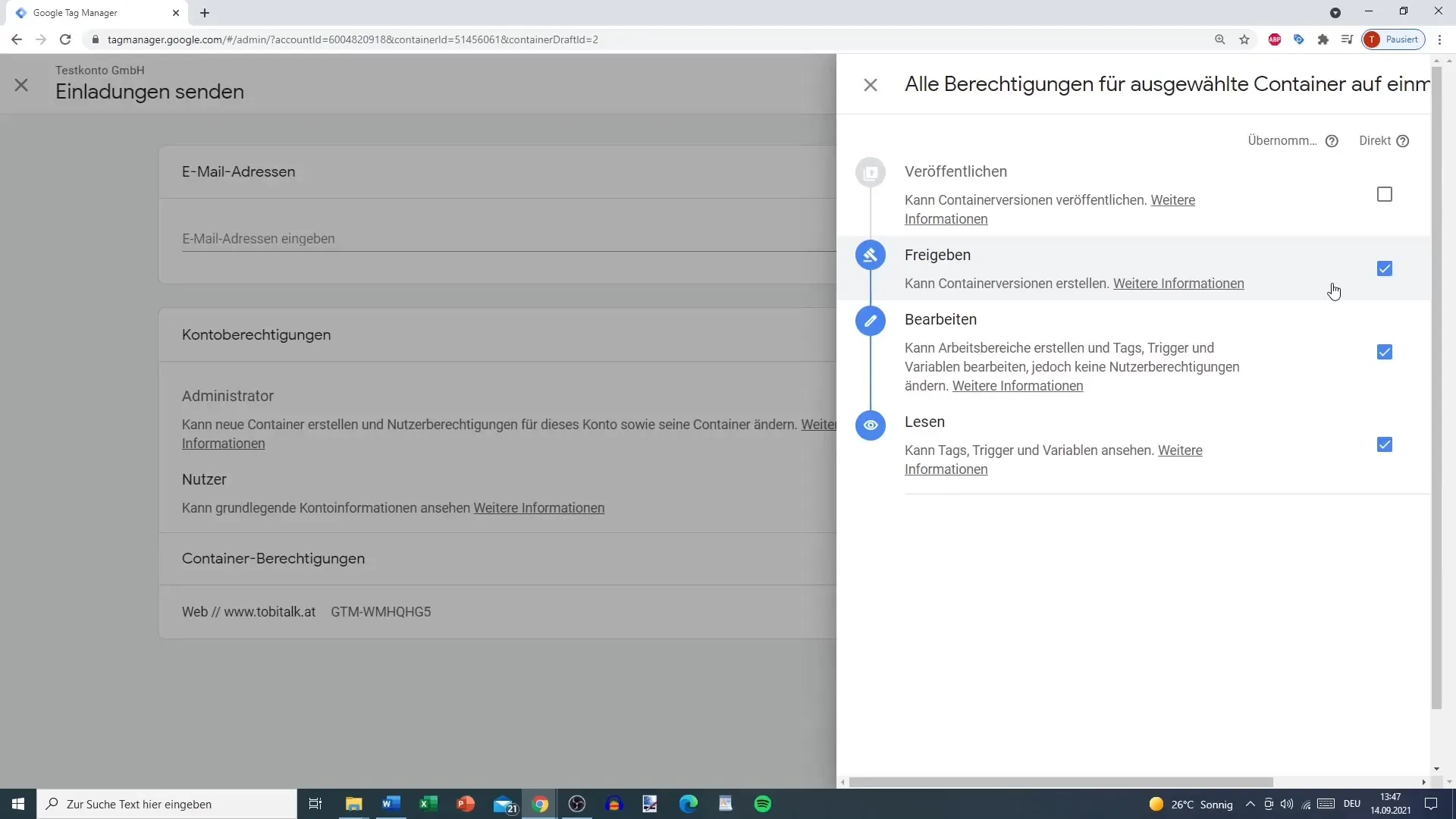
Laatste stap, uitnodiging en bevestigingen
Nadat je alle rechten hebt ingesteld, klik je op "Uitnodigen". Controleer het e-mailadres en de rechten om ervoor te zorgen dat alles correct is. Als alles klopt, wordt de gebruiker aan het account toegevoegd.
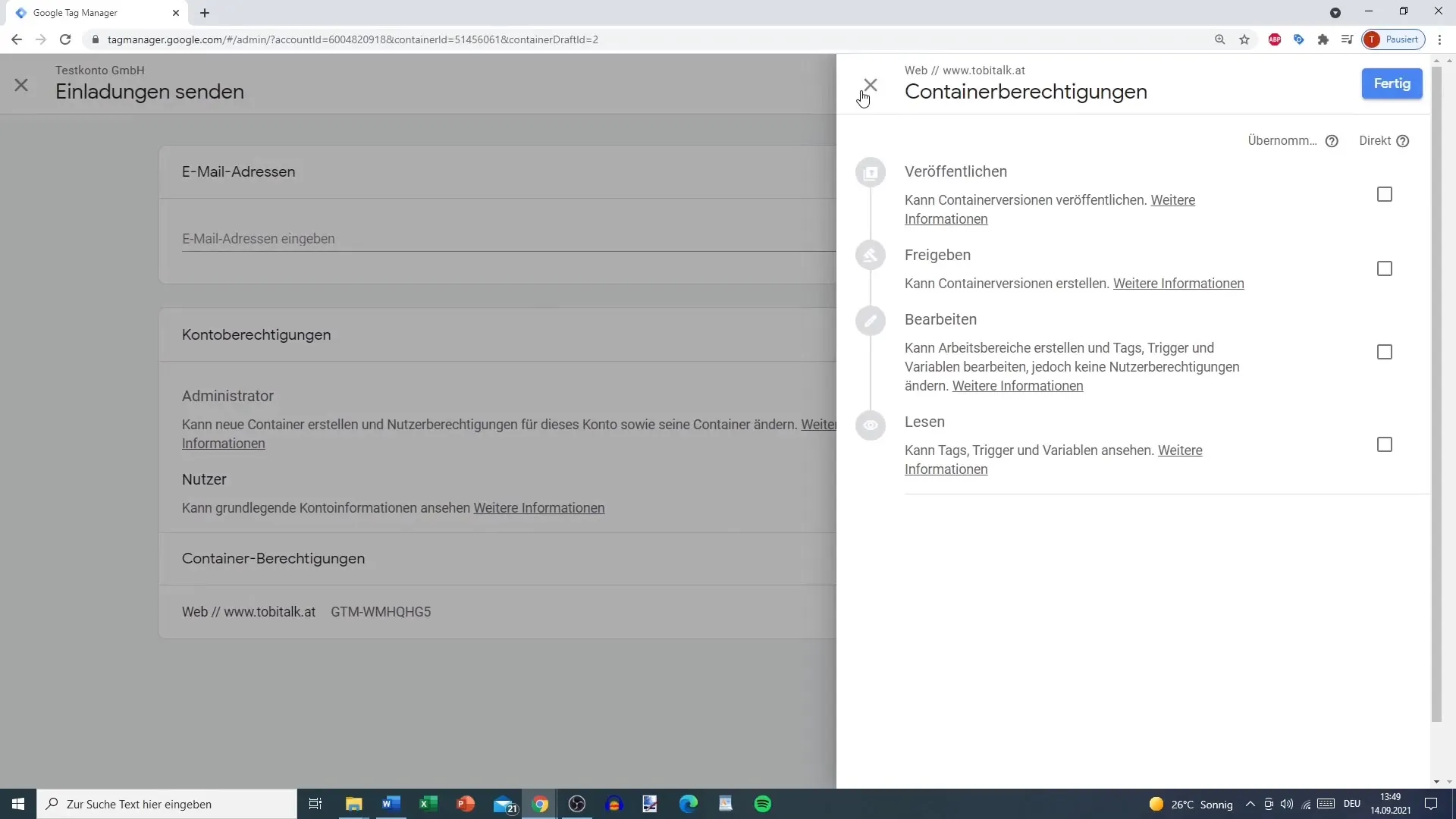
Container niveau punten toevoegen
Het proces om gebruikers toe te voegen aan een container verloopt op vergelijkbare wijze. Klik opnieuw op het plusteken en geef specifieke rechten voor de container, vergelijkbaar met het accountniveau.

Meldingen opzetten
Een belangrijke functie in het administratiegebied is de mogelijkheid om meldingen in te stellen voor nieuwe versies. Je kunt kiezen of je per e-mail wilt worden geïnformeerd wanneer er een nieuwe versie is uitgebracht. Dit helpt om op de hoogte te blijven van wijzigingen.
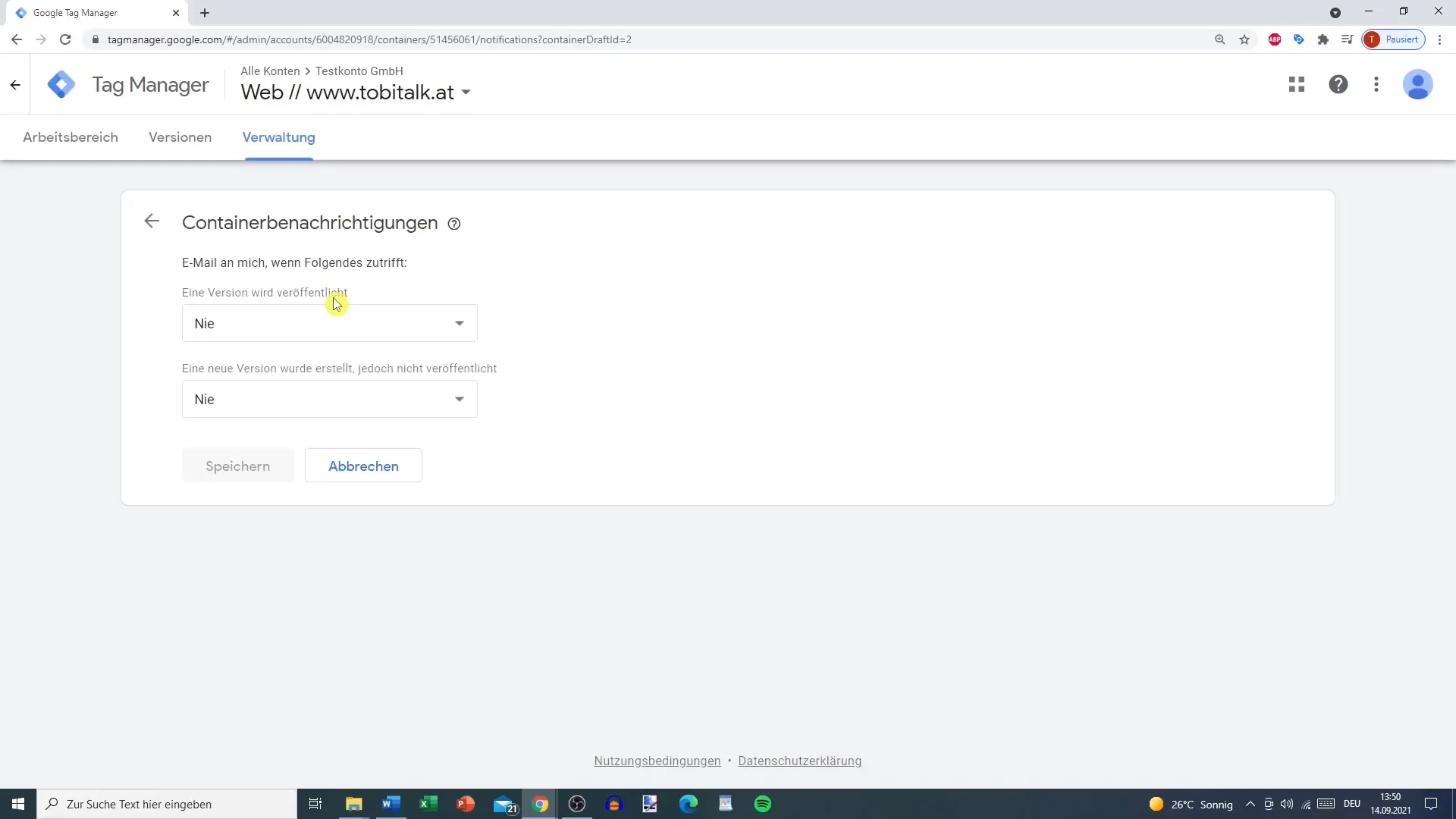
Conclusie over gebruikersbeheer
Het gebruikersbeheer in Google Analytics is een essentieel element om controle te houden over je gegevens. Begrijp de verschillen tussen de rechten op account- en container-niveau om je teamleden optimale toegang te verlenen.
Samenvatting
Deze handleiding heeft je de basisprincipes van gebruikersbeheer in Google Analytics dichterbij gebracht. Je weet nu hoe je gebruikers kunt toevoegen, rechten kunt toekennen en meldingen kunt activeren om de toegang tot je containers effectief te beheren.
Veelgestelde vragen
Hoe voeg ik een nieuwe gebruiker toe in Google Analytics?Ga naar "Gebruikersbeheer", klik op het plusteken en voer het e-mailadres van de gebruiker in.
Wat zijn de verschillende rechtenniveaus in Google Analytics?De rechtenniveaus zijn: Geen rechten, Lezen, Bewerken, Delen en Publiceren.
Hoe kan ik meldingen voor nieuwe versies in Google Analytics activeren?In de instellingen kun je kiezen of je een melding wilt ontvangen wanneer er een nieuwe versie wordt gepubliceerd.
Wat gebeurt er als ik een gebruiker de rechten "Lezen" geef?De gebruiker kan de inhoud bekijken, maar heeft geen bewerkingsrechten.
Kan ik voor een gebruiker verschillende rechten op account- en container-niveau instellen?Ja, dat is mogelijk. Je kunt de rechten afzonderlijk aanpassen voor elk account en elke container.


